秀丸マクロの11個目からをメニューに表示させる方法
秀丸マクロを登録する場合、 「マクロ登録」画面から10個ずつ登録するようになっています。
11個目以降は、マクロを登録しただけではメニューには表示されません。 ここでは11個目以降のマクロをメニューに表示する方法を紹介します。
まずは11個目のマクロを登録してみる
「マクロ登録」画面の左側「対象」一覧から「11~20」を選択します。
「タイトル」と「ファイル名」に登録したいマクロの名前とファイル名を入力します。
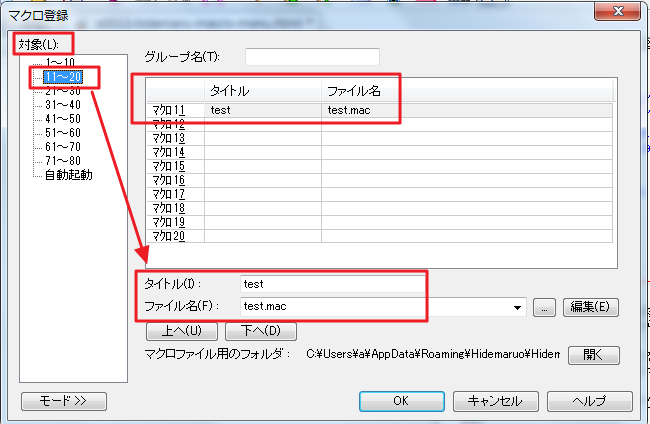
これでマクロの登録自体は完了です。
ただし、この状態ではメニューには表示されません。
グループ名を入力する
11個目以降のマクロをメニューに表示させるには、「グループ名」を入力する必要があります。
ここでは「グループ11-21」と入力してみました。
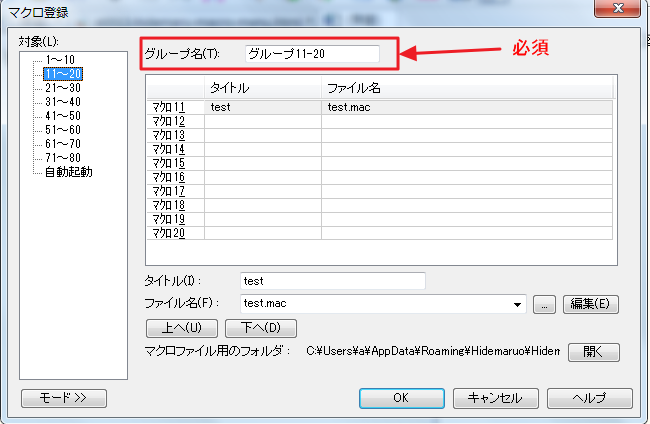
入力した「グループ」名がメニューに表示され、その下に11個目のマクロ「test」が表示されます。
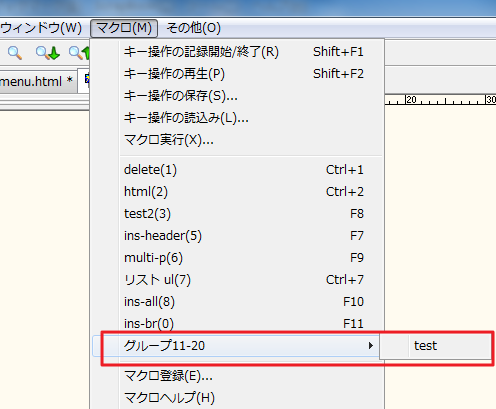
このように、グループ名を登録することでメニューに表示されるようになります。
21個目からも同じようにグループ名を登録する必要があります。
「マクロを登録したけれど、メニューに表示されない」という方は、 「グループ名」が入力されているかどうかを確認してみてください。